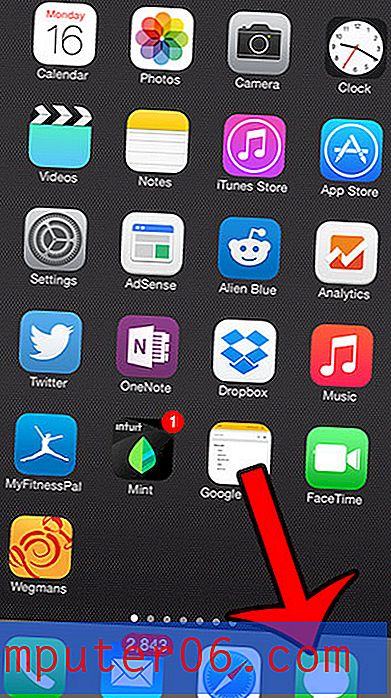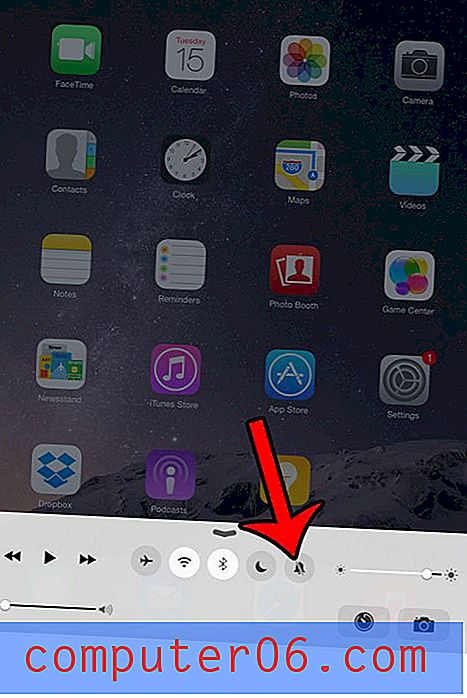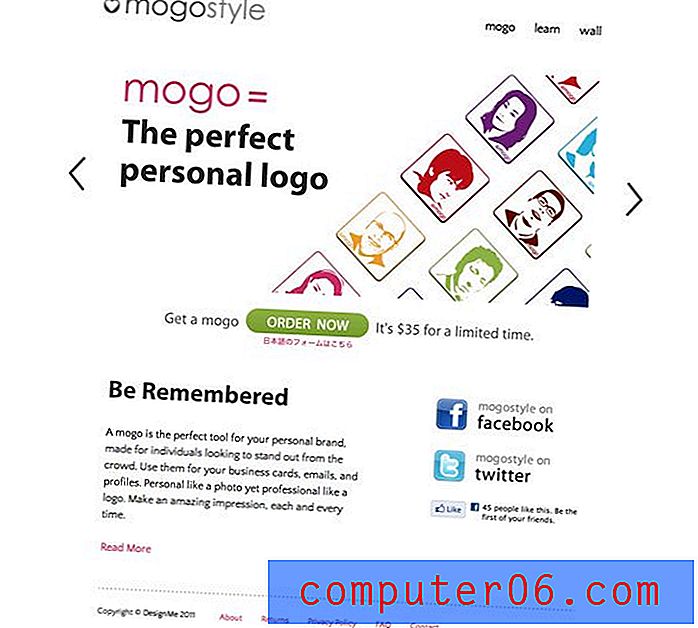Slik blokkerer du alle nettsteder på en iPhone 7
Hvis du konfigurerer en iPhone for noen og ikke vil at de skal kunne surfe på Internett, kan det hende du leter etter en måte å blokkere alle nettsteder på en iPhone. Ved å utføre denne handlingen vil du være i stand til å sikre at de ikke direkte kan bla gjennom til et nettsted, og heller ikke kan klikke på en lenke til et nettsted for å åpne den i en nettleser.
Blokkering av alle nettsteder på en iPhone gjøres ofte når du gir en iPhone til et barn i nødstilfeller, men det er flere forskjellige situasjoner der det kan være effektivt. Heldigvis er det noe på iPhone som heter Restrictions-menyen som lar deg begrense visse aktiviteter på enheten. Så fortsett nedenfor for å se hvilken innstilling du vil justere på menyen Restrictions for å blokkere alle nettsteder på den iPhone.
Slik forhindrer du tilgang til ethvert nettsted på en iPhone 7
Trinnene i denne guiden ble utført på en iPhone 7 Plus, i iOS 10.2. Disse trinnene skal forhindre at noe nettsted åpnes i en hvilken som helst nettleser på din iPhone. Dette betyr at nettsteder ikke bare blir blokkert i Safari-nettleseren på din iPhone, de vil også bli blokkert i tredjeparts nettlesere som Chrome eller Firefox.
Trinn 1: Åpne Innstillinger- menyen.

Trinn 2: Bla nedover og velg alternativet Generelt .
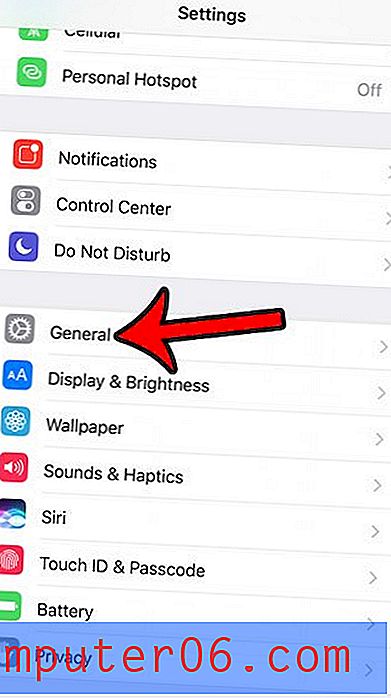
Trinn 3: Trykk på knappen Begrensninger .
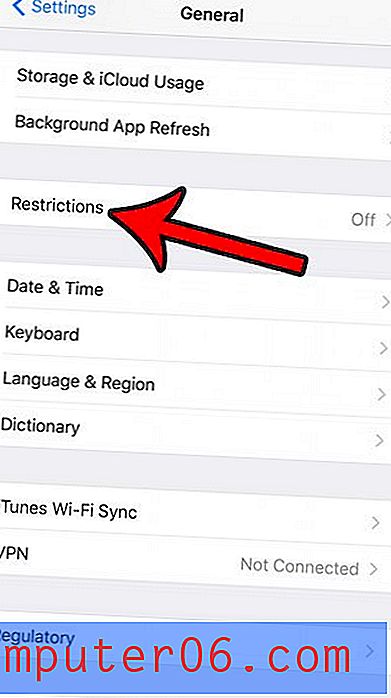
Trinn 4: Trykk på den blå Aktiver begrensninger- knappen øverst på skjermen.
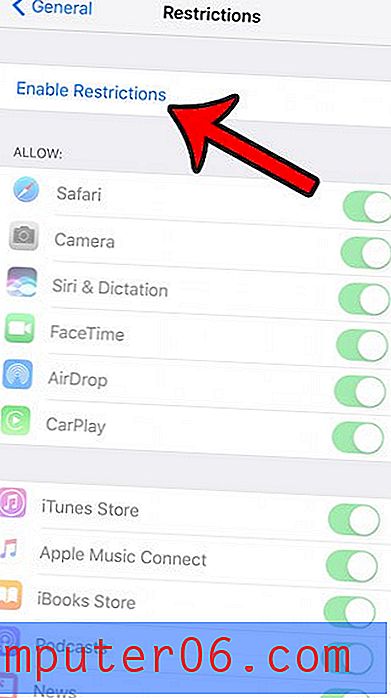
Trinn 5: Angi en passord for Begrensninger-menyen. Merk at dette ikke trenger å være den samme passordkoden som brukes til å låse opp enheten. Faktisk er menyen Begrensninger mer effektiv hvis det er en annen passord, ettersom alle som prøver å komme inn på menyen Begrensninger sannsynligvis allerede kjenner enhetens passord.
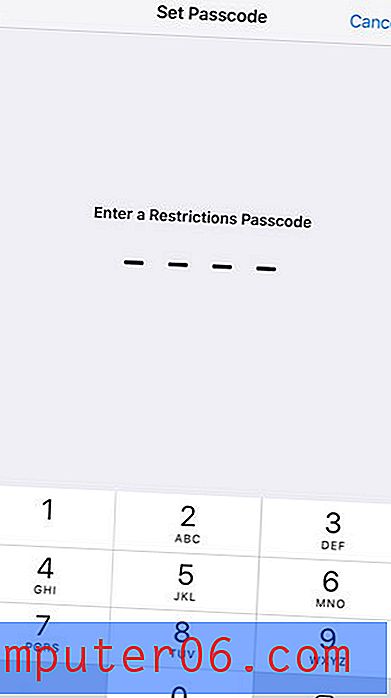
Trinn 6: Skriv inn Restriksjoner-passordet på nytt for å bekrefte det.
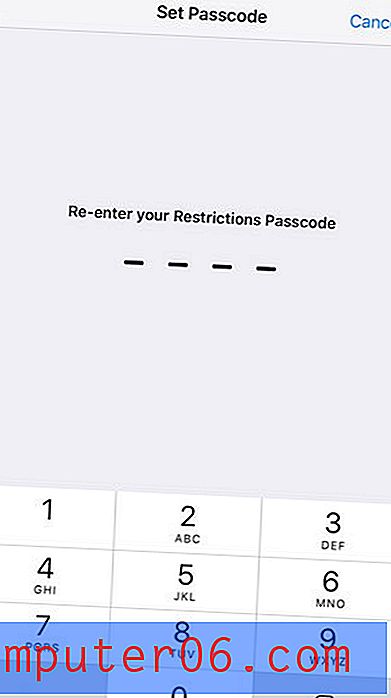
Trinn 7: Bla nedover og velg alternativet Nettsteder i delen Tillatt innhold på menyen.
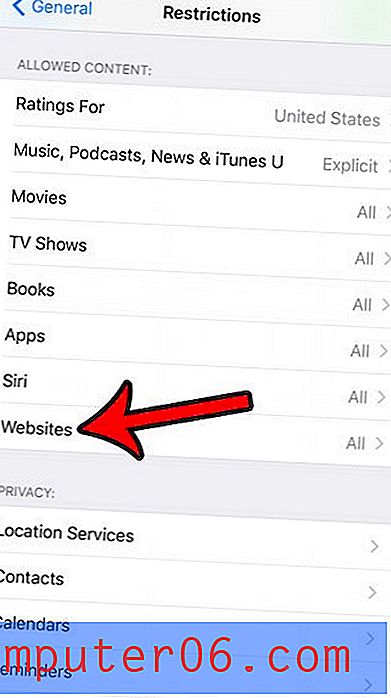
Trinn 8: Trykk på alternativet Spesifikke nettsteder, og trykk deretter på Rediger- knappen øverst til høyre på skjermen.
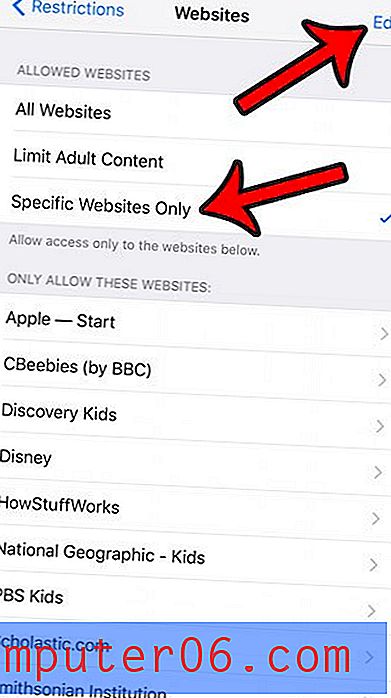
Trinn 9: Trykk på den røde sirkelen til venstre for et nettsted som er oppført i delen Bare tillat disse nettsteder .
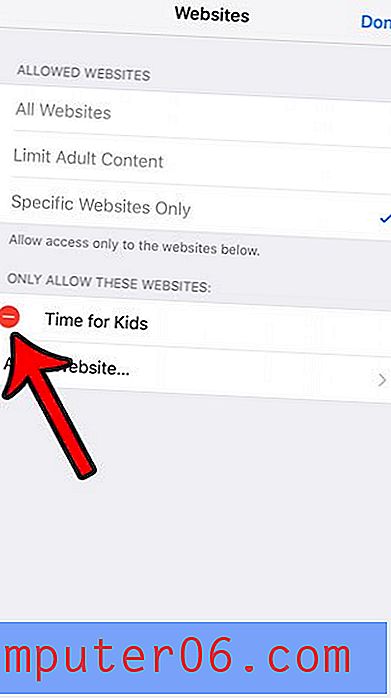
Trinn 10: Trykk på den røde slett- knappen. Gjenta trinn 9 og 10 for hvert nettsted som er oppført i denne delen. Når det ikke er flere nettsteder oppført, trykker du på Done- knappen øverst til høyre på skjermen.
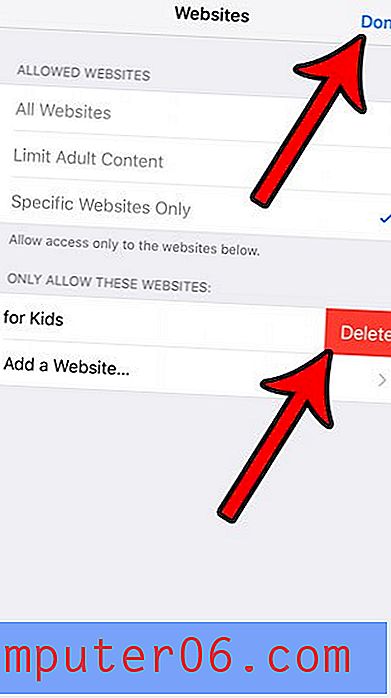
Bruker du iPhone-en til jobb, eller konfigurerer du en iPhone som noen andre kan bruke på jobb? Lær om noen nyttige arbeidsinnstillinger på iPhone som kan gjøre enheten til et mer produktivt verktøy for et forretningsmiljø.